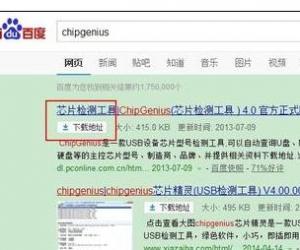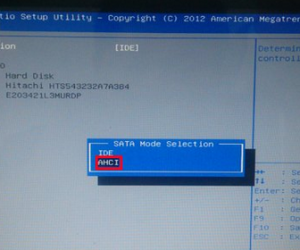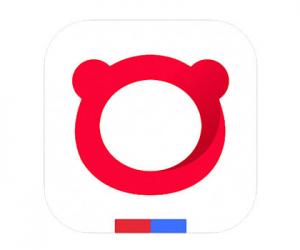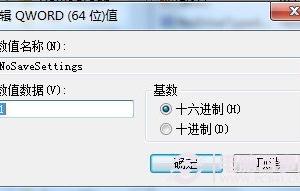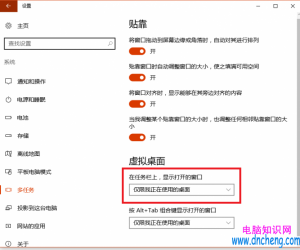Win7怎么关闭交互式服务检测窗口 交互式服务检测窗口关闭方法教程
发布时间:2016-05-23 13:47:45作者:知识屋
Win7怎么关闭交互式服务检测窗口 交互式服务检测窗口关闭方法教程。最近有Win7系统反映,电脑总是会弹出交互式服务检测窗口,无法关掉,只能“点击稍后提醒我”,但一会儿又会提醒,这让人感觉很烦。其实,只要在系统服务里将Interactive Services Detection服务禁用即可解决此问题,下面我们就一起来看看具体操作方法是什么。
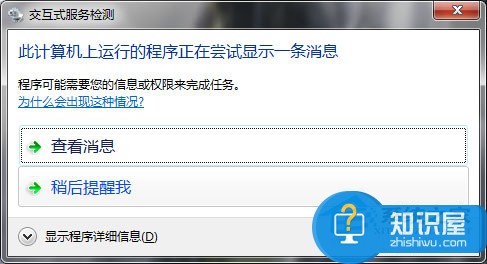
方法/步骤
1.首先选择(开始)→(搜索程序或文件) 有的Windows系统是(运行),如下图;
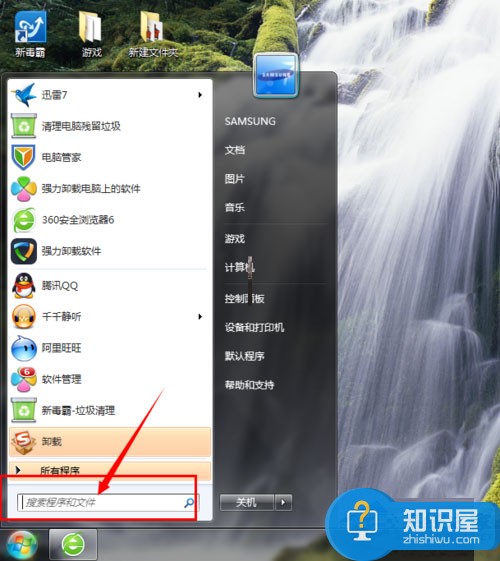
2.在(搜索程序或文件)框里输入(services.msc),输入完后点击上面出现的打开,如下图所示;
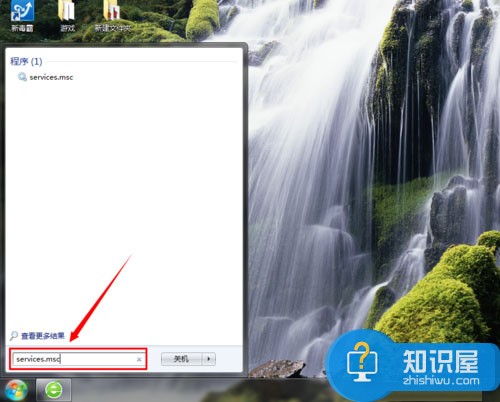
3.在弹出的界面下拉,找到(Interactive Services Detection);
4.找到后右键选择(属性)→(常规),把里面的(启动类型)选择(禁用);
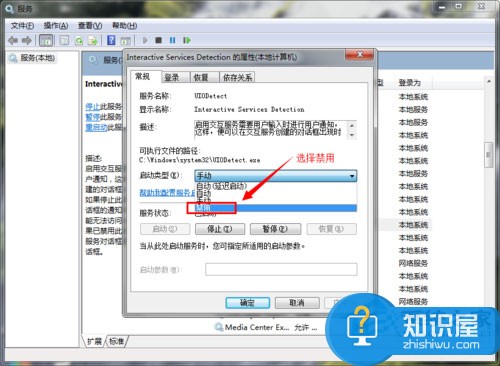
5.关机重新启动,问题就解决了!
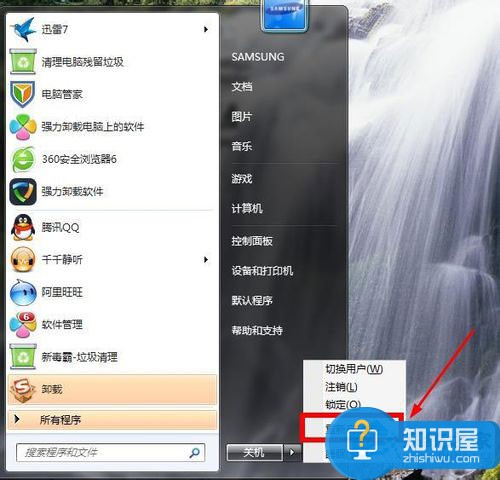
以上就是Win7系统下关闭交互式服务检测窗口的方法,禁用了Interactive Services Detection之后,就不会再出现交互式服务检测提示。
知识阅读
软件推荐
更多 >-
1
 一寸照片的尺寸是多少像素?一寸照片规格排版教程
一寸照片的尺寸是多少像素?一寸照片规格排版教程2016-05-30
-
2
新浪秒拍视频怎么下载?秒拍视频下载的方法教程
-
3
监控怎么安装?网络监控摄像头安装图文教程
-
4
电脑待机时间怎么设置 电脑没多久就进入待机状态
-
5
农行网银K宝密码忘了怎么办?农行网银K宝密码忘了的解决方法
-
6
手机淘宝怎么修改评价 手机淘宝修改评价方法
-
7
支付宝钱包、微信和手机QQ红包怎么用?为手机充话费、淘宝购物、买电影票
-
8
不认识的字怎么查,教你怎样查不认识的字
-
9
如何用QQ音乐下载歌到内存卡里面
-
10
2015年度哪款浏览器好用? 2015年上半年浏览器评测排行榜!